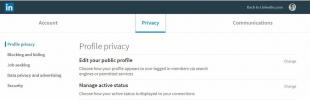Cómo usar Digital Touch en la aplicación Messages en iOS 10
La aplicación Mensajes en iOS 10 ahora tiene un sistema de aplicación completo incorporado. Se han lanzado una gran cantidad de aplicaciones de adhesivos para la aplicación Mensajes. Por supuesto, hay muchas otras características introducidas en esta aplicación, una de las cuales es Digital Touch. Es una herramienta de dibujo incorporada que le permite dibujar y enviar un mensaje a cualquier contacto de iMessage. Tiene ajustes preestablecidos para enviar un beso, un corazón roto o una bola de fuego. Además, puede usarlo para tomar una foto y dibujar sobre ella. Esta característica se introdujo originalmente en el Apple Watch y se ha agregado a iOS 10. Así es como funciona.
Acceso al mensaje digital táctil
Abra la aplicación Mensajes y toque el botón justo al lado del botón de la cámara. Parecen dos dedos tocando el ícono de un corazón. Una vez activado, un panel reemplazará el teclado con un área dedicada para dibujar un mensaje, una lista de ajustes preestablecidos rápidos que puede enviar con el gesto correcto, los controles de color de tinta y el modo de cámara.
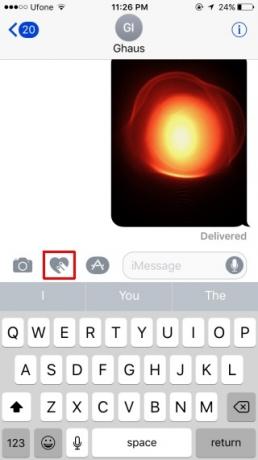
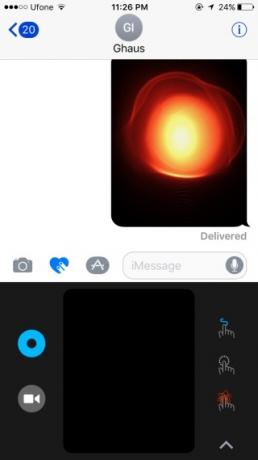
Envío de un preset táctil digital
Puede dibujar en el lienzo de Digital Touch, pero viene con algunos dibujos / imágenes preestablecidos que puede enviar mediante el gesto correcto. Por ejemplo, si toca y mantiene presionado el lienzo con un dedo, enviará una bola de fuego. Para ver una lista de ajustes preestablecidos y cómo enviarlos, toque la barra a la derecha del lienzo.
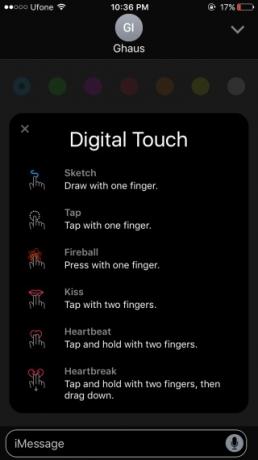

Dibujar un mensaje personalizado con toque digital
Si desea crear un mensaje personalizado, toque la pequeña flecha hacia arriba en la parte inferior de la barra de preajustes. Esto lo cambiará al modo de pantalla completa. No necesariamente tiene que cambiar a él para dibujar un mensaje personalizado, pero es más fácil dibujar con un lienzo más grande.
Puedes dibujar lo que quieras y cambiar el color de la tinta cuando quieras. Toque el botón enviar en la parte inferior y se enviará.

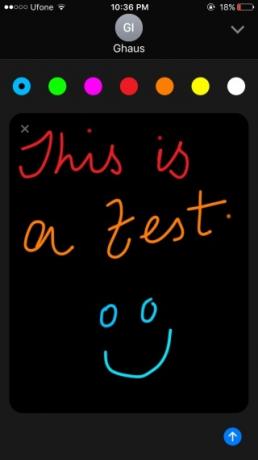
Uso del toque digital en una imagen o película
Puede agregar un preajuste táctil digital a una imagen o un dibujo personalizado en la parte superior de una foto o una pequeña película. Para hacerlo, toque el botón de la cámara dentro del panel táctil digital.
Puede dibujar antes o después de tomar una foto o grabar su video. Puede usar la cámara frontal o la cámara trasera. Una vez que haya grabado un video o tomado la foto, aparecerá un botón de envío en la parte inferior. Dibuja o agrega el preset como quieras y luego envía la imagen.


Digital Touch solo funciona para iMessages.
Buscar
Mensajes Recientes
Cómo rechazar una llamada desde la pantalla de bloqueo en el iPhone
Cuando recibe una llamada entrante en su iPhone, no siempre ve el b...
Cómo tomar una captura de pantalla en el iPhone X
Apple presentó su iPhone de $ 1000 esta semana. El significativo au...
Cómo cambiar tu estado activo en LinkedIn
LinkedIn introdujo la mensajería grupal hace un tiempo y fue un des...